ps怎么抠图换成白底图?ps怎么抠图换成白底图片?
2019-09-30 15:06很多ps新手发现自己想要给某张图片换一个新的背景颜色,但是却不知道ps怎么抠图换成白底图片,看了不少文章攻略依然没搞懂。鉴于此,今日稿定设计网小编将用实例来演示一下ps怎么抠图换成白底图,感兴趣的小伙伴快快一起来了解一下吧。
第一步:打开文件。在稿定设计网的ps在线网页版使用快捷键Ctrl+O打开我们要抠取的源文件,也可以选择点击ps菜单栏的【文件】-【打开】或ps工作区的【从电脑打开】,找到我们要抠的源文件再将其打开,如下图所示:
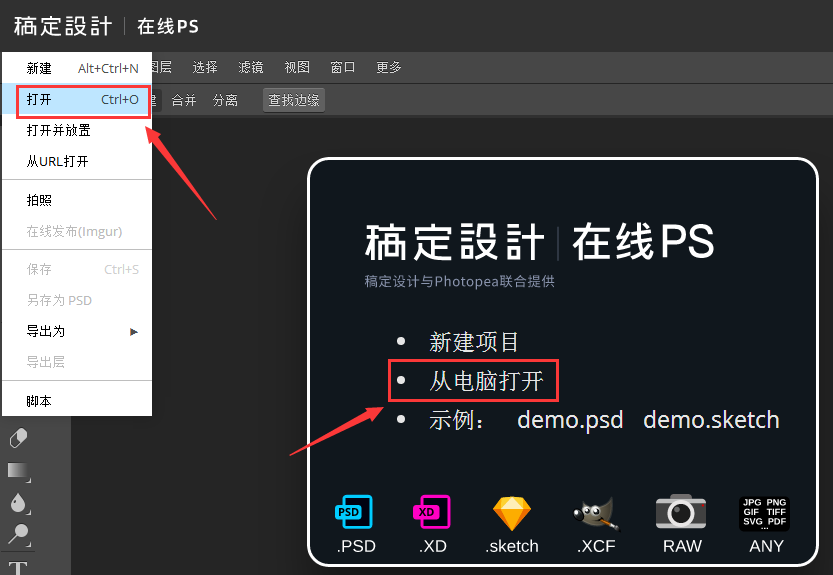
第二步:抠取图像。可以选择的抠图工具有很多,在这里小编选的是ps左边工具栏的磁性套索工具,然后在橙子的某一个边缘处单击一下,再沿着橙子的外围移动鼠标一圈,就可以将橙子成功抠取出来了。
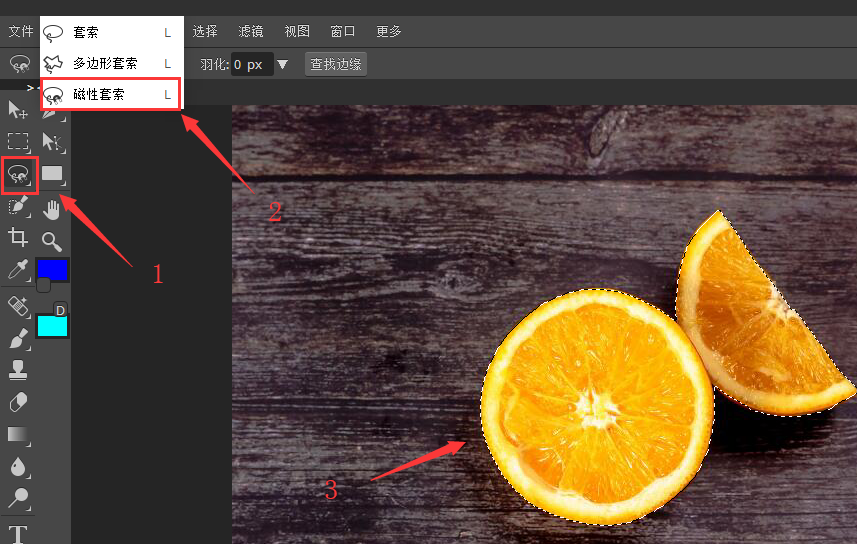
第三步:复制图层。当橙子已经抠取之后,我们按快捷键ctrl+J对图像进行复制,让它变成一个新的图层。再将原图层的小眼睛给关闭,隐藏原背景图层,就能看到最新的抠图效果了。
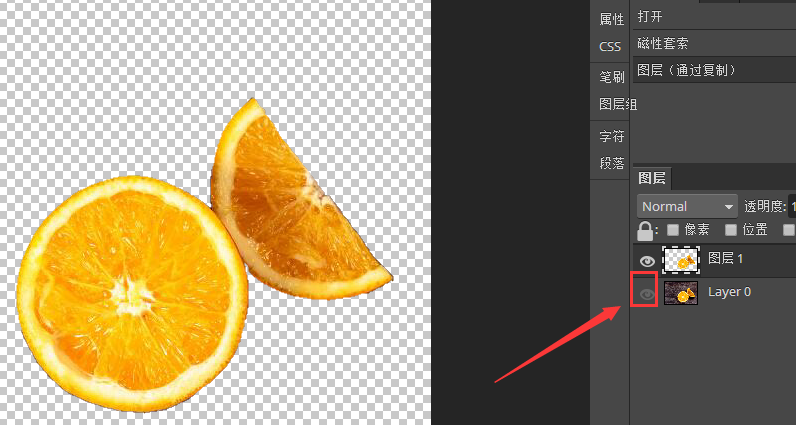
第四步:填充背景。右键单击图层1的缩略图,然后点击“转化为智能对象”,此时就可以对新建图层进行背景填充了。在ps界面左边的工具栏选择“填充”工具,并将下方的当前颜色设置为白色,然后点击图层1的空白部分就完成背景填充了。
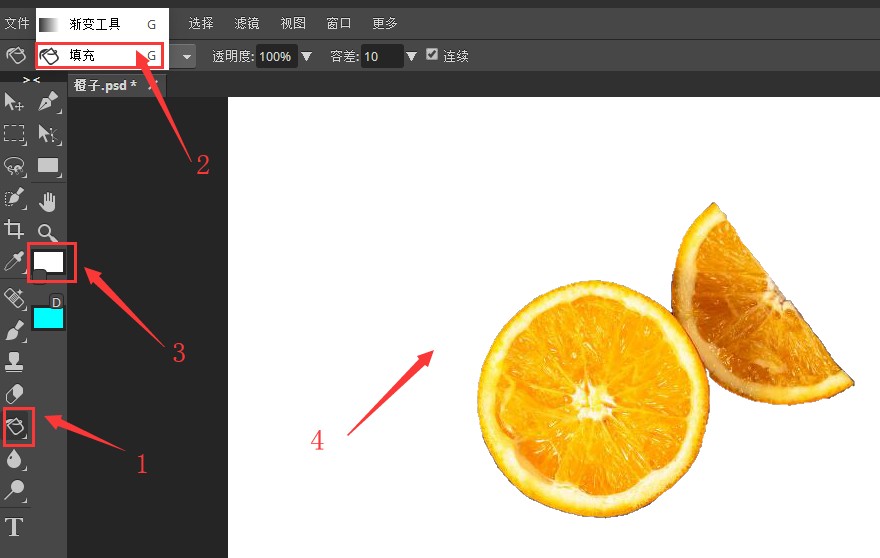
看到这里,是不是觉得使用稿定设计网的ps在线工具就能很快的解决关于ps怎么抠图换成白底图像的问题了呢?其实想要更快速的抠图换背景,使用稿定设计的智能抠图更省事哟。
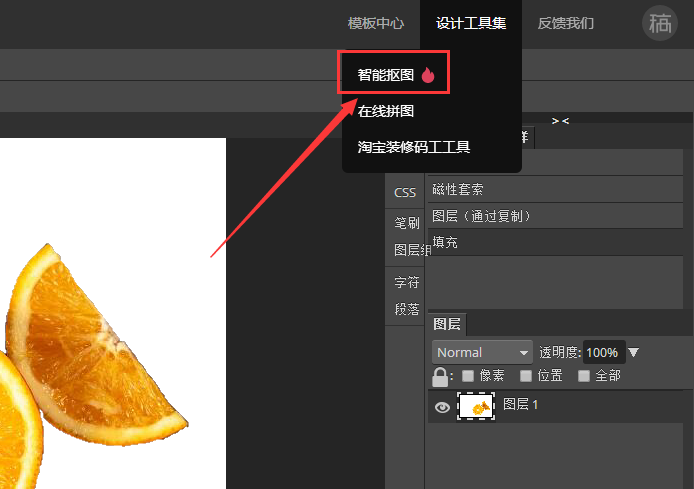
接下来看看































